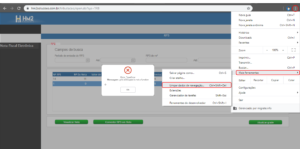2019
Padrão HM2 Soluções
16 de outubro de 2019O Padrão HM2 Soluções segue o layout XML da ABRASF 2.0 com envio de notas via upload. Segue abaixo suas particularidades:
1. O sistema não permite:
- Consulta de NFS-e;
- Cancelamento;
- Substituição de NFS-e;
- Impressão;
- Inutilização.
2. Obrigatoriedades
- Informar a série permitida pela prefeitura, sendo que a série é única;
- Informar valor do item da lista de serviço;
- Informar a natureza de operação e o código de tributação vigente para empresa.
3. Natureza da Operação:
O campo de natureza da operação deverá seguir o padrão ABRASF:
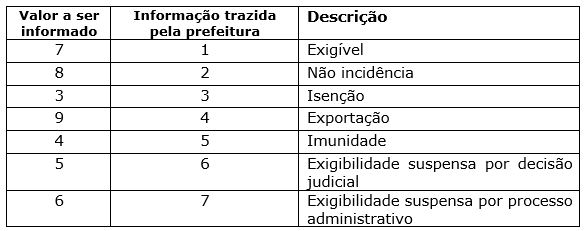
4. Regime Especial de Tributação
Conforme o padrão ABRASF seguem os seguintes valores para o campo de Regime Especial de Tributação:
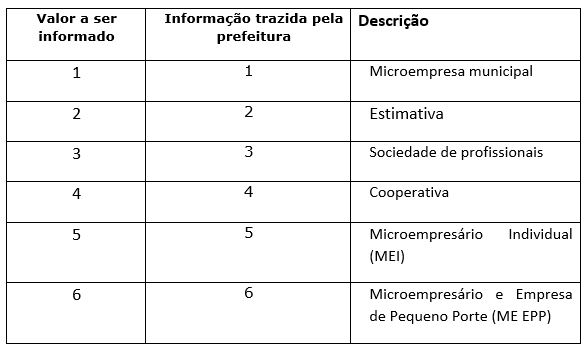
5. Passos para realizar o envio de notas no sistema upload
Ao acessar o sistema pelo portal da prefeitura (https://hm2solucoes.com.br/tributacao/open.do?action=open&sys=TRB), tem-se uma seleção do município. Deve-se selecionar o município desejado onde é realizado a emissão de NFS-e para a sua empresa, inserir o usuário e senha solicitado com a prefeitura e terás acesso ao sistema.
Em seguida é selecionado Nota Fiscal Eletrônica > NFe Pessoa Jurídica.
Aparecerá a grid com as informações de notas que foram enviadas via upload ou emitidas diretamente via digitação. Podemos visualizar diversas opções que podem ser utilizadas abaixo da grid.
As principais opções marcadas em vermelho são “Cancelar Nota” onde clicando na opção pode ser cancelada a nota fiscal que foi recentemente emitida, informando o motivo de cancelamento. A opção “ Visualizar Nota” mostrará um pré modelo da nota fiscal.
Na opção “XML da nota” você poderá baixar a NFS-e que foi gerada e pode ser importada no InvoiCy, realizando a conversão desses dados para base64.
Clicando na opção “Atualizar Grade” a grid será atualizada. Sem realizar essa ação a nota que foi realizado upload não irá aparecer na grade.
Na opção RPS você poderá visualizar os XMLs na qual realizou o upload, esses mesmos XMLs aparecem na grid de NFS-e na opção “NF-e Pessoa Jurídica”, indicamos que ao realizar o upload de XMLs vá na opção RPS e selecione o RPS e clique em “Converter RPS em Nota”.
Ao clicar em Nota Fiscal Eletrônica > Upload de Lote RPS aparecerá a janela de upload do RPS onde a nota gerada pelo processo de envio, deverá ser importada.
Caso ocorrer erro como se apresenta na imagem, ao tentar realizar ações na grid de NF-e Pessoa Jurídica, deve-se limpar o cache do seu navegador e realizar novamente o login no sistema da prefeitura.
6. Exemplo XML
Clique aqui para visualizar um exemplo de XML enviado ao InvoiCy NFS-e.